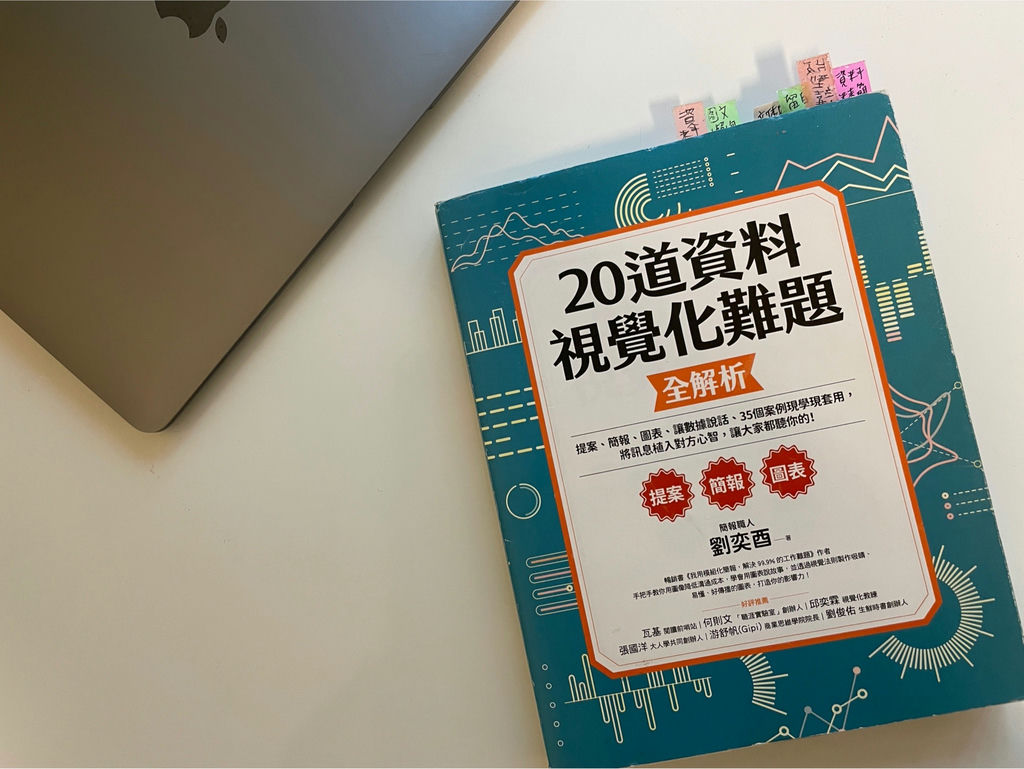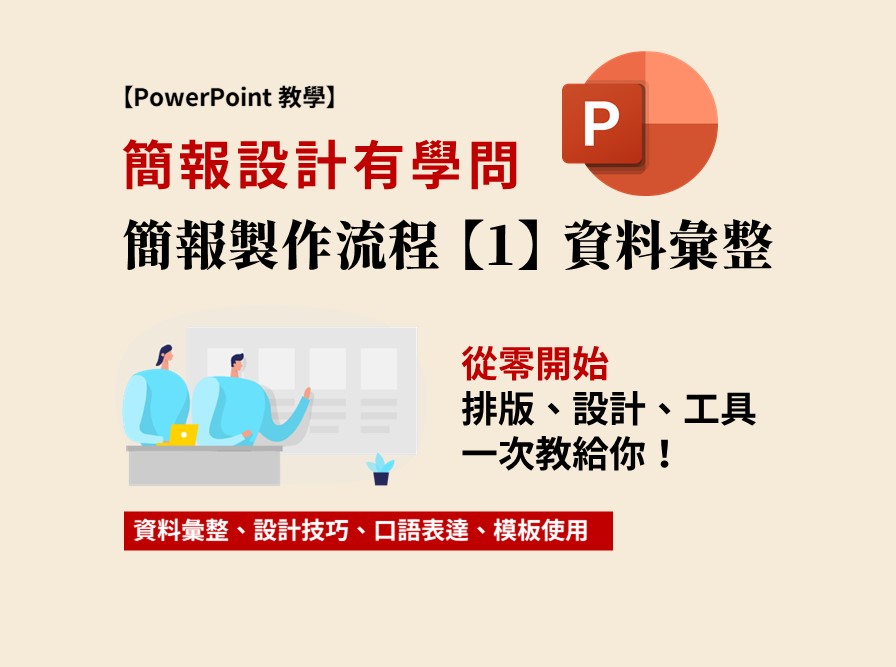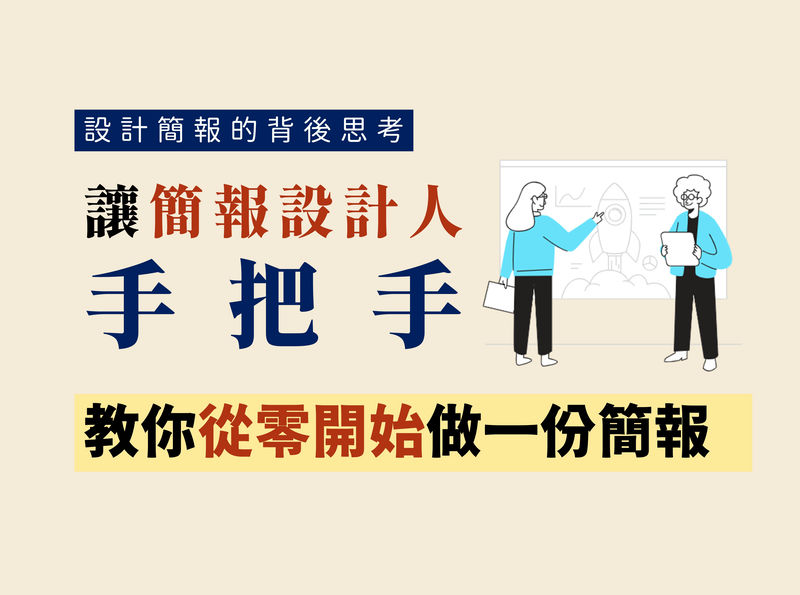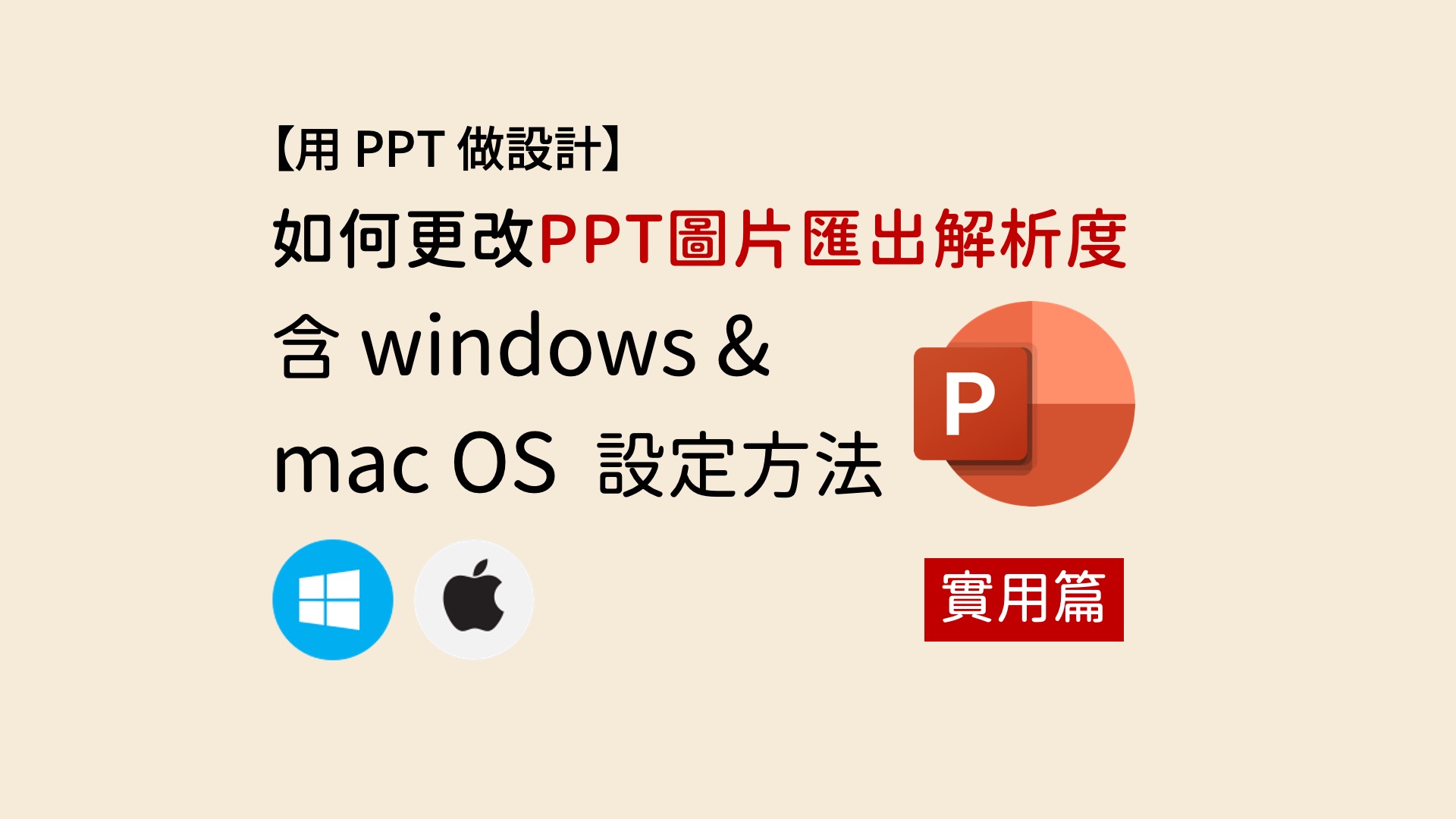剛開始接觸簡報設計時,跟大家一樣都會上網找模板套用,光是要找到合適的模板就花了很多時間,但最困擾的問題是「下載的模板,版型跟自己的資料不合。」
問題:下載的模板版型不合
本來的版型分成 2 個區塊,但我們的資料卻有 3 個重點想呈現。
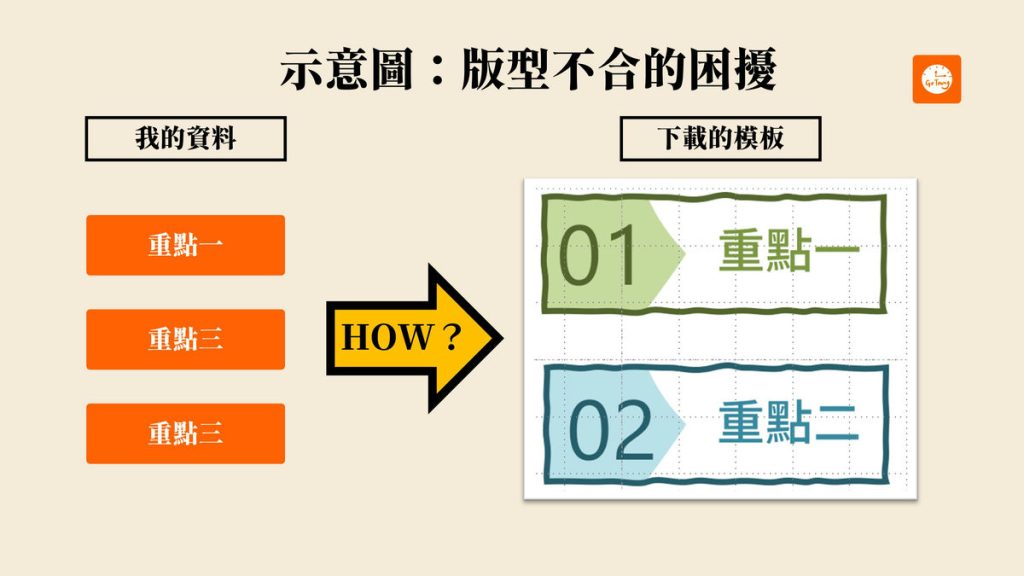
錯誤示範:新手通常怎麼處理
習慣用「硬塞」來解決。(自己砍掉一個重點,或直接放在旁邊。)
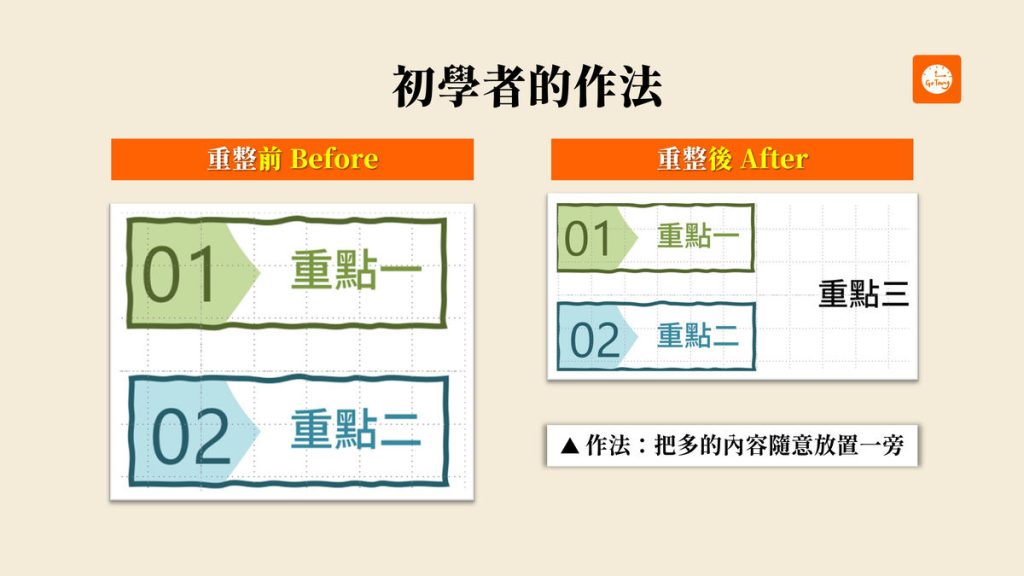
這種作法我稱之為「初學者常犯的簡報模板套用錯誤」。因為,最終做出來的簡報,視覺都少了一體性,感覺是東拼西湊出來的。
怎麼解決簡報模板跟資料不合的問題?2 作法教給你
在談到如何改善前,我想先聊聊「資料視覺化」的重點,很多客戶常問我,什麼是「資料視覺化」?我覺得最簡單的解釋就是「以資料為主的設計理念」。
開始之前,我想先問你們一個問題,請問:「資料重要」還是「視覺重要」?
我的答案是,都很重要,主要看誰配合誰?如何達到協調與一體性才是重點。
什麼是以「資料」為主的設計理念?
簡報套版的錯誤觀念!
你是否也覺得只要把內容都放進模板裡就好?能塞就塞,完全不管畫面是否協調。
初學者在修改既有模板時,最常見的錯誤是「缺乏一體性」,而會發生這個問題的主要原因就是「過度依賴套版」。網路上的模板資源多到數不清,任何人都可以幾秒內就獲得一個美觀的模板,但是,真正能把資料放上去後依然美觀的人非常少,這也是為什麼需要簡報設計師的原因。
套版人人都會,但正確的套版方式卻不是大家都會的,而也鮮少教學資源在這塊著墨,大家要的只是快狠準的模板,不想花太多時間學習如何正確地使用模板,讓模板的功效發揮最大,因此簡報設計的功力也遲遲沒有提升。
模板的正確使用方式,是透過模板的輔助,快速地傳達有用的資料,不過大多數的人使用套版卻是「讓資料配合模板」。然而,我們其實更應該追求「模板配合資料」。
在簡報設計的語言裡,用對的方法呈現資料才是重點。「資料視覺化」講究不外乎就是以下兩點:
【1】讓畫面協調:資料與視覺達成一體性。
【2】善用視覺排版:簡單清楚地呈現重點內容。
若沒有站在「資料本身」的角度去考量,就不符合簡報設計的核心要求。
解決「簡報看起來不協調」的辦法
我有兩個作法,都可以完美的整合資料與模板,個別的「操作方法」及「優缺點」會在下文中提到。
【作法1】使用既有套版,重新修改設計
第一個作法,也是我自己最常用的「直接更改既有模板」,此作法的好處就是效率高,更動不需要花太多時間。
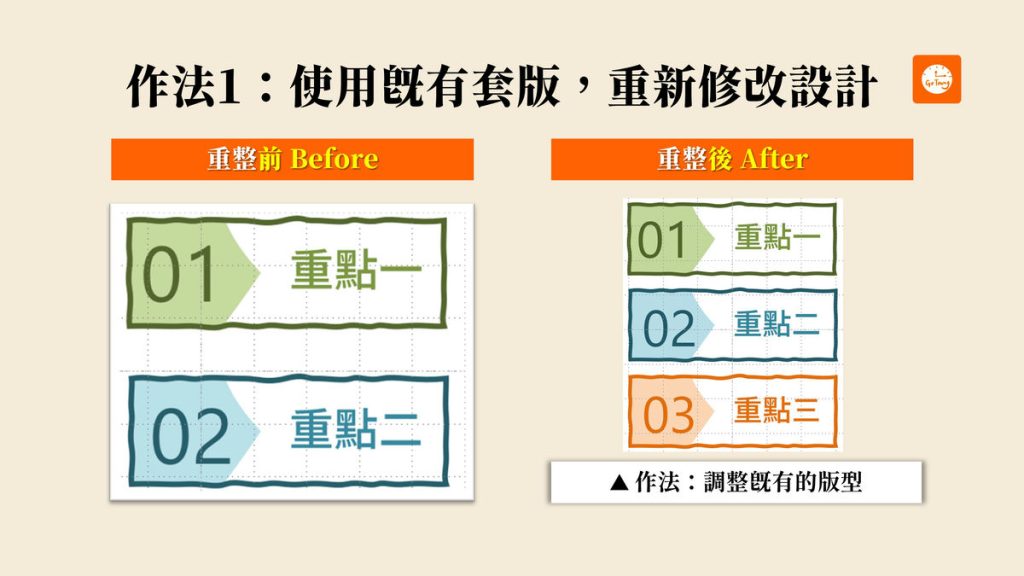
【1】3步驟輕鬆改變既有模板
步驟 1:找出資料重點
- 抓資料重點,安排畫面比例。
- 大重點佔比多一點,小重點一起呈現。

步驟 2:保留部分元素,其他刪除。
- 既有模板只保留一個區塊,其他刪除。
- 先取消群組,調整要的比例。
- 再重新群組起來。
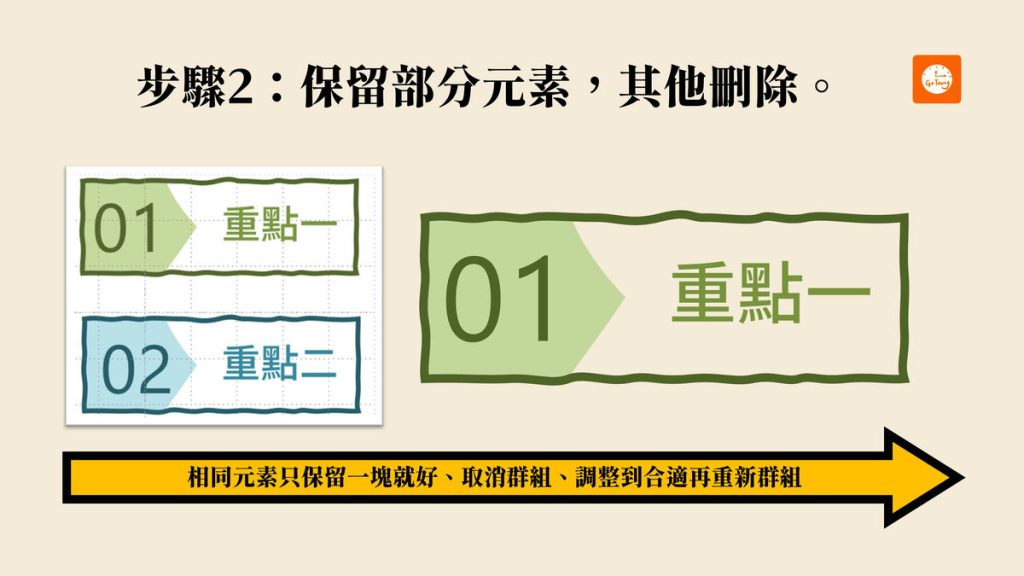
步驟 3:安排版面
- 版面規劃出來。如果有3個重點,就複製3個區塊。
- Ctrl+D複製重複區塊。
- 使用對齊工具,讓畫面看起來舒服。
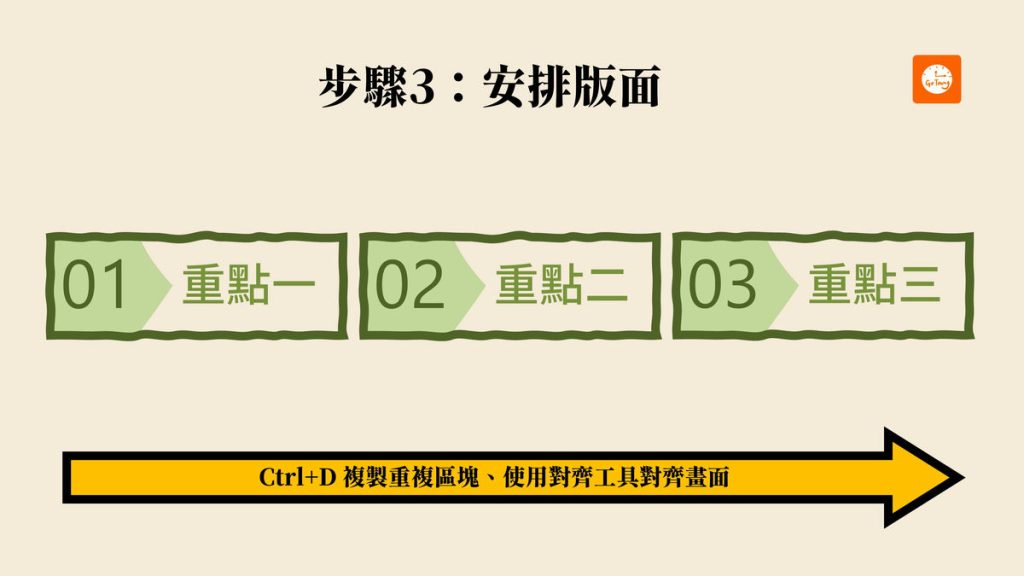
ℹ️ 補充說明:對齊工具是設計簡報的必備工具,使用方法可參考下圖。
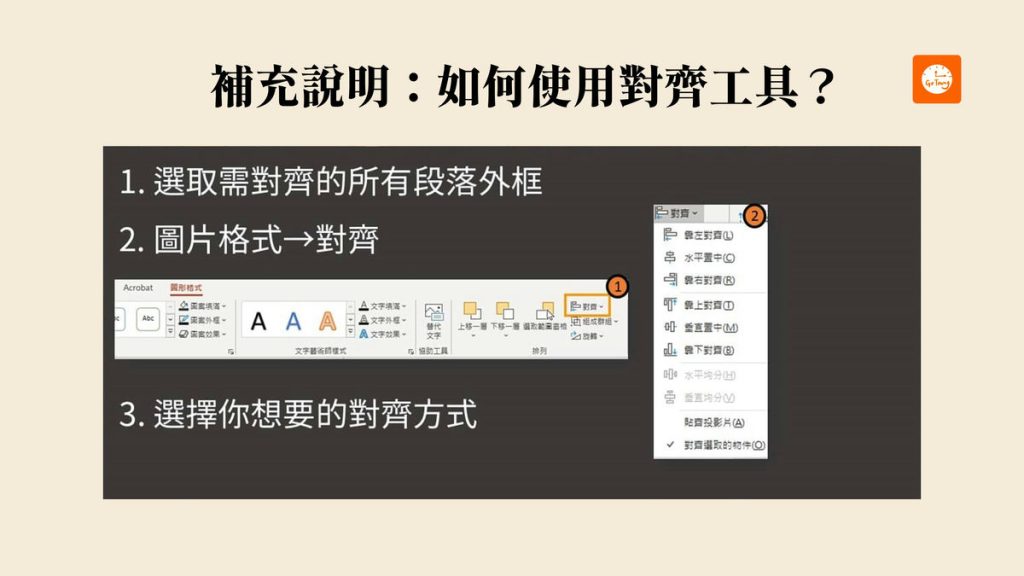
【2】保持簡報一體性的訣竅
| 要素 | 說明 | 相關學習資源 |
|---|---|---|
| 顏色 | 控制畫面顏色,盡量不要改動到原始模板的「主色」與「輔色」。 | 7款超好用的配色工具 基礎配色重點 |
| 字體 | 讓簡報內的字體統一,不要一下用「新細明體」;一下用「微軟正黑體」。 | 字體使用重點可看這篇。 |
| 風格 | 挑選簡報風格時,盡量挑簡約的版型,若風格很明確,要確保你也能設計出差不多的風格。例如: 下載的模板風格,大量使用「扁平化插圖」或「Icon」,那麽你也要盡量採用這些素材,避免使用太多真實的圖片,不然風格差異會很大。 | 最齊全的素材資源:免版權&可商用「圖庫、插畫、icon」 |
💡 幾乎8成的問題,可以用「作法1」解決,若真的沒辦法可以再用「作法2」。
【作法2】針對資料重新客製化設計
如果想完全客製化自己的資料,將資料發揮最大運用,我會建議重新拉皮,這會需要一點點技巧,對資料或版面不夠熟悉的人,可能無法短時間學會,根據資料排出合適的版面。
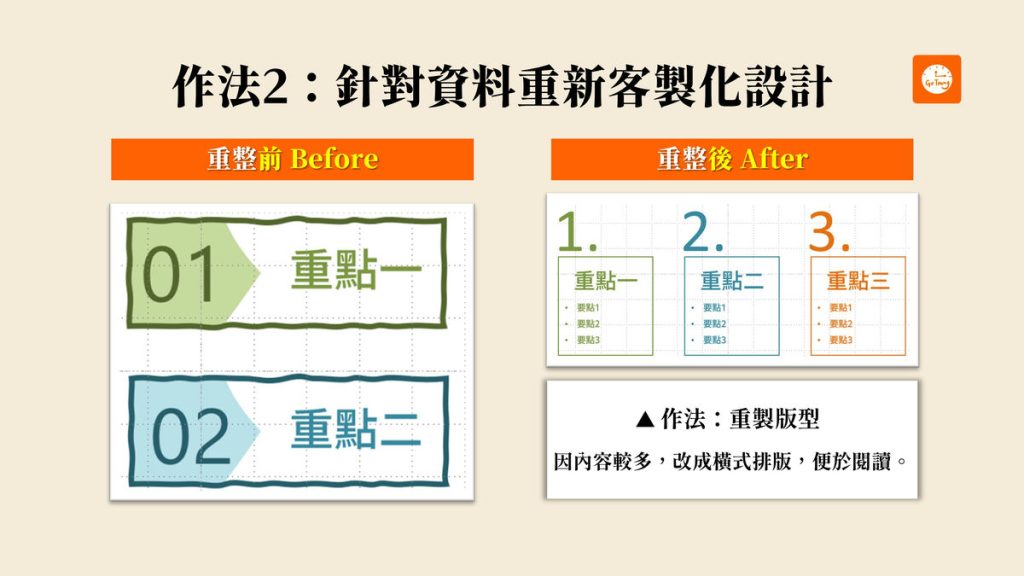
【1】如何自行設計簡報版型 (獨創簡報版型設計公式)
我將版面設計的方法,變成好記的公式,協助初學者們知道版面設計可以有哪些組合,透過這些組合,你就能找出自己的最佳版型設計公式。
簡報版型設計公式:3版型+6比例+10對齊+2均分
| 方式 | 共幾種 | 型態 |
|---|---|---|
| 版面分割 | 3 種 | 【1】上下 【2】左右 【3】不分割 |
| 比例模組 | 6 種 | 【1】無比例(不分割版面適用) 【2】1:1 【3】1:2、2:1 【4】1:3、3:1 備註:版面不建議分太多塊,區塊太小將導致不好閱讀。 |
| 對齊方式 | 10 種 | 【1】垂直線:靠左/靠右/置中對齊 【2】水平線:靠上/靠下/垂直置中 【3】十字(上下垂直+左右水平) 【4】對角(左上/右下/交叉) 備註:「十字」與「對角」適合用在不分割版面,避免畫面太凌亂。 |
| 均分方式 | 2 種 | 【1】水平均分 【2】垂直均分 備註:垂直對齊就用垂直均分;水平對齊用水平均分。 |
| 版面、比例、對齊、均分 | 21種 | 以上幾種方式,就能變出無限多種版型組合。 |
【2】簡報版型種類區分
我自己會將版型簡單分成兩種,為了清楚解釋兩者之間的差異,我會開一個範例表格,用上方的公式隨意搭配出一組作為示範,並且直接呈現示意畫面。
1:基礎版型
基礎版型指的是版面配置只有一大塊,通常不分割,也無需搭配比例。特點為「畫面乾淨」、「資訊簡單好懂」;適合「資料內容較少」、「想強調單一個重點」的情境下使用。
| 方式 | 採用型態 |
|---|---|
| 分割 | 不分割 |
| 比例 | 無 |
| 對齊 | 垂直置中 |
| 均分 | 水平均分 |
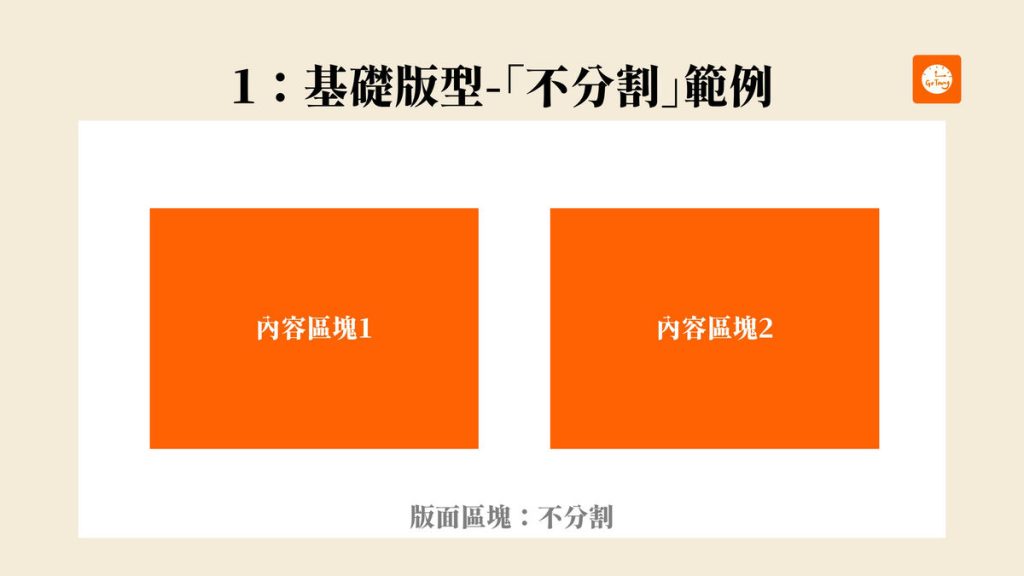
2:變化版型
變化版型的版面配置通常會分成一個以上區塊,採用1種以上的「分割、比例、對齊、均分」型態。特點為「畫面豐富」、「資訊多且雜」;非常適合「資料內容較多」、「有多個重點要呈現」的情境下使用。
| 方式 | 採用型態 |
|---|---|
| 分割 | 先左右分割;再上下分割 |
| 比例 | 左右比例 (1:2);上下比例 (1:1) |
| 對齊 | 左右區塊皆採「置中對齊」 |
| 均分 | 左區塊無均分;右區塊採「垂直均分」 |
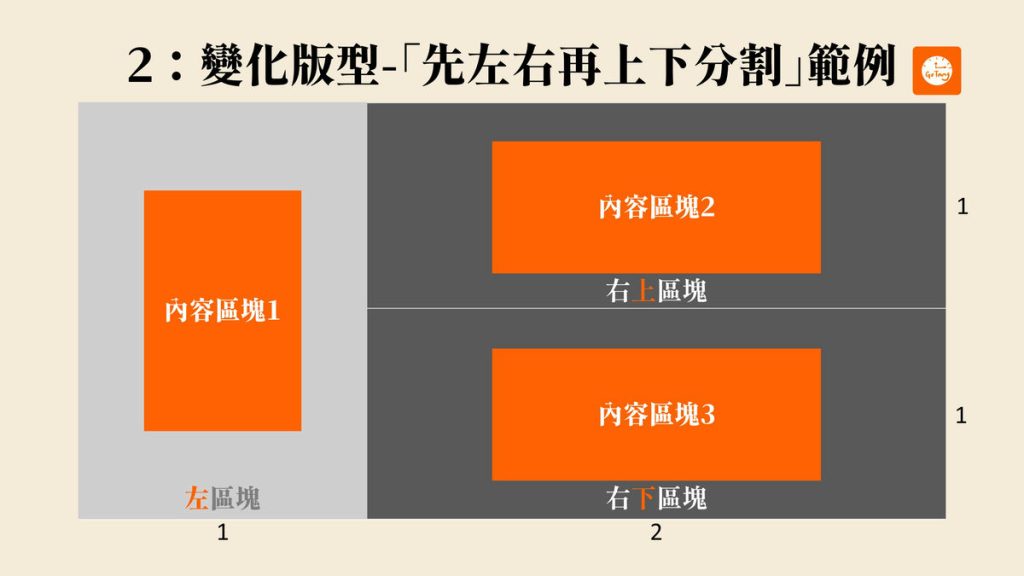
【3】如何搭配內容?從「資料」下手
步驟 1:統計重點內容
通常,我會先把文章重點用「列點」的方式呈現出來,統計出共有幾個重點,就可以決定出我的版型要有幾個區塊。
文章中擷取的重點數量=內容區塊總數
什麼樣的內容要搭配怎樣的版型?一般而言,我都是根據「內容多寡」來決定版型。
步驟 2-1:判斷內容多寡
內容少
資料結構有2層 = 一個重點+列點
內容多
資料結構2層以上 = 多個重點 + 列點
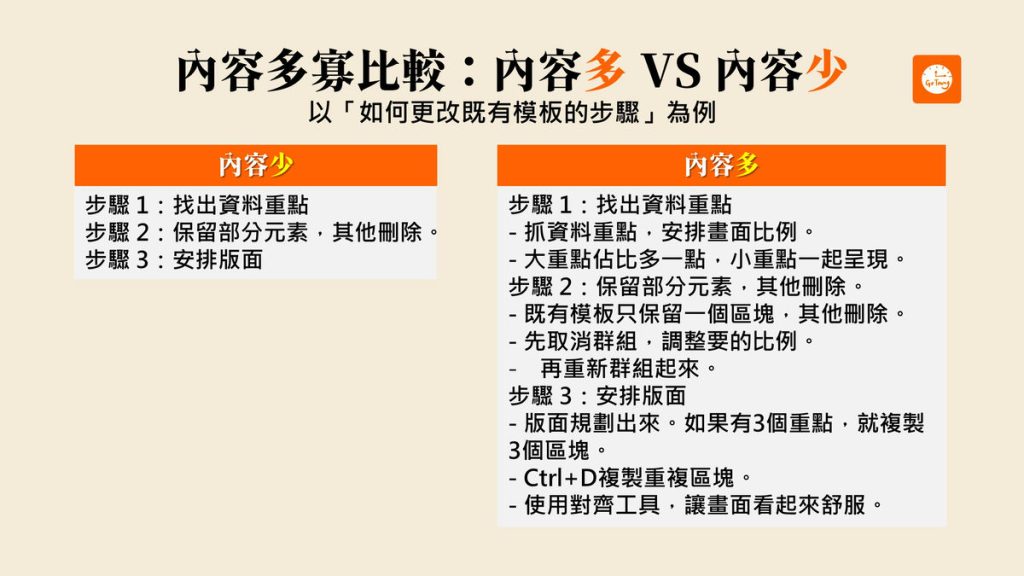
步驟 2-2:選擇合適的版型
內容少:適合基礎版型
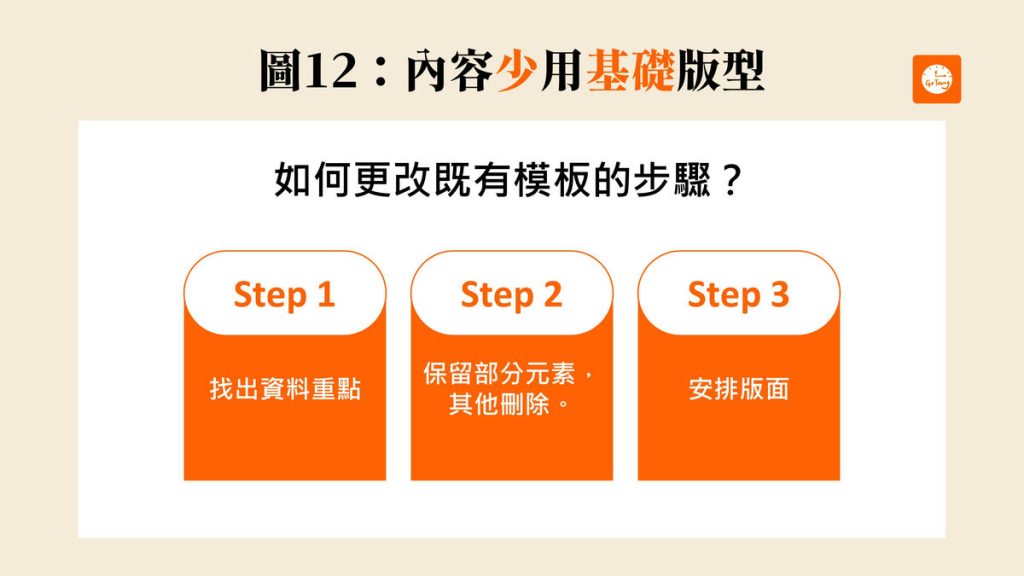
內容多:適合變化版型
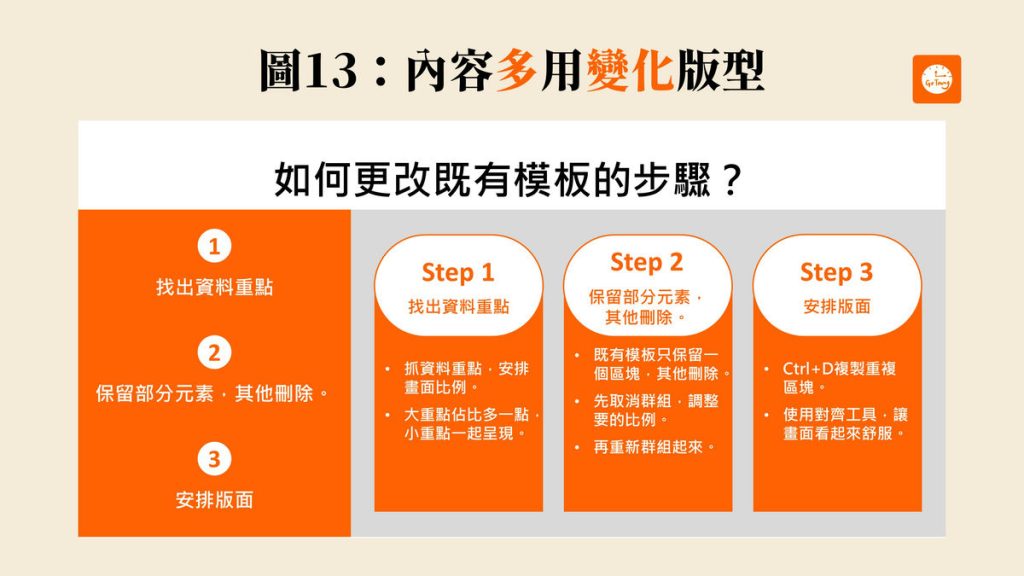
整合技法:3步驟學會設計你的專屬版型
| 步驟 | 做什麼? | 怎麼做? |
|---|---|---|
| 步驟1 | 整理內容 | 用「列點」來整理內容重點。 判斷內容多寡。 |
| 步驟2 | 選版型 | 依據「內容」決定要使用「基礎」還是「變化」版型 進一步分配:版面、比例、對齊、均分方式。 |
| 步驟3 | 結合 | 把「內容」丟進設計好的「區塊」即完成。 |
結論
【1】學習資料重解構
要知道什麼樣的資料適合套用哪種版型,需要學習「判斷資料」,才能做出合適的「排版規劃」,資料結構是另一個學問,我也常在過去的文章中都有簡短地提到,未來有時間會整個做一個大統整,若現在就想學,可以先看這些文章來練習。
想學會整理資料,平時就要培養自己看各式各樣的資料、書籍、文獻等,最重要的是練習真的開始將資料重排版。
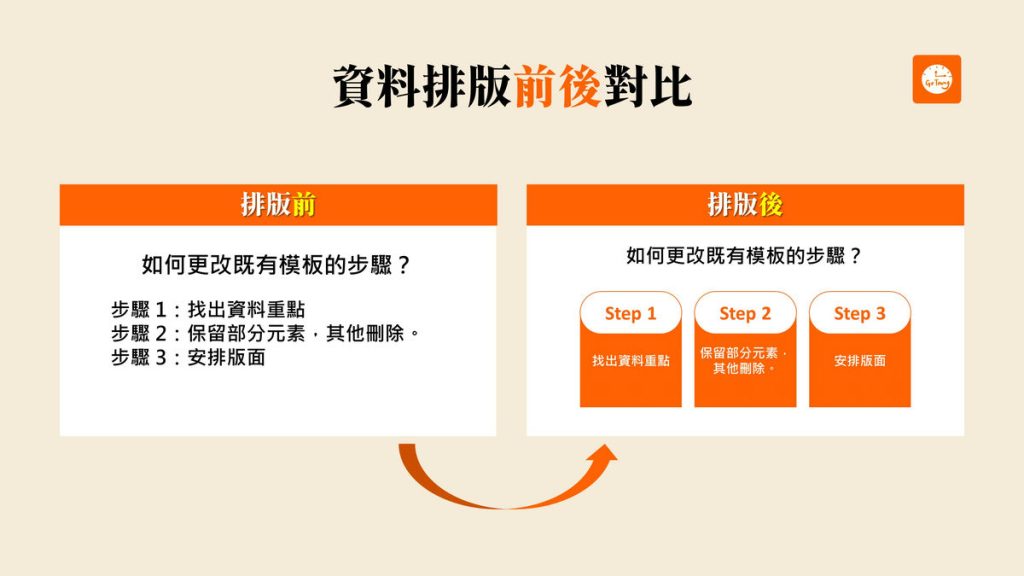
【2】比較2種改善模板的作法優缺點
本文所提到的改善模板的兩種作法都可以用,適用的情境也不同,為了幫助你們挑選合適的使用情境,我做了簡單的比較分析表在下方。
| 作法 | 優點 | 缺點 |
|---|---|---|
| 作法1:修改既有套版 | 更改簡易、效率高。 | 有些模板受限於排版方式,無法輕易更動。 |
| 作法2:重新客製化設計 | 可以完全為資料客製化設計。 | 沒有效率、不適合不會設計的初學者。 |
【3】學習資料視覺化的方法
我自己會常看一些書籍或網路資源學習簡報技巧,Instagram 上有很多簡易的小教學,平常沒事的話就可以看,幫助日常吸收,書籍的話我滿推薦看這本「20道資料視覺化難題全解析」。
作者: 劉奕酉
出版社:新樂園
作者劉奕酉本身有豐富的統計學背景,同時有作家及講師等多元身分,文章深耕「職場生產力」、「簡報教學」等主題。
20道資料視覺化難題全解析,這本書是我自己買來會一看再看的書籍,沒靈感的時候就隨手翻翻,很多時候都能有新的想法。
這本書最大的特點是她用非常淺顯易懂的語言再跟讀者對話,對初學者來說是毫無壓力的,且有豐富的圖文及詳細的操作步驟可以跟著練習。
邏輯清晰外,每個章節都是重點,對於想了解資料視覺化的人來說絕對是受益良多的一本書。